ACDSee Photo Studio 10
图像处理与管理平台
在 Mac 领域的图形图像处理中,ACDSee Photo Studio 10 堪称卓越方案之一。它在多个关键维度表现卓越:在照片处理上,凭借强大的 RAW 处理引擎,能将 RAW 图像从原始传感器数据转化为精美数字艺术,可对曝光、清晰度、光照等诸多参数精准调校;于工作流程优化层面,具备灵活组织工具,如闪电般快速的非破坏性设置、拖放式搜索以及时尚可自定义批处理预设,还支持 450 多种相机型号的 RAW 文件,大大提升操作便捷性与效率;而在资源管理方面,拥有大量移动、搜索、排序和共享工具,能按日期排序、图像评分,设置类别与关键字,查找重复项,查看编辑 EXIF 和 IPTC 信息并插入自定义元数据,还可利用可自定义颜色标签与视觉标签识别图像。这些出色特性使其在节省时间、精力的同时,为用户提供高性价比选择,无疑是 Mac 上图像编辑软件的理想之选。
功能特点
- 图像编辑:提供丰富的编辑工具,如裁剪、旋转、调整亮度、对比度、色彩平衡、曝光等基本操作,还包括去除瑕疵、修复红眼、消除噪点、调整色调/饱和度等高级功能,可实现图像的精确修改和优化,让照片焕然一新.
- RAW格式处理:支持处理RAW格式的图像文件,能够将RAW图像从原始的传感器数据转变为引人注目的数字艺术,用户可以自由地校正曝光、清晰度、照明、颜色、噪点、细节等参数,确保图像质量.
- 批量处理和自动化操作:允许用户一次性对多张照片进行相同的编辑和调整,大大节省时间和精力。此外,还支持自定义工作流程并实现自动化操作,提高工作效率.
- 数字资产管理:具备强大的图像管理功能,可快速导入、整理和标记照片,支持创建智能文件夹和集合,能自动按照指定标准对照片进行分类和归档,方便用户快速找到所需照片。还可以添加评级、分层关键字、标签、类别、位置数据和可自定义颜色标签等信息,便于排序和搜索.
- 人物模式: 借助人工智能技术,该模式可以快速检测照片中的人脸,对其进行排序并组织成相似脸部的组,方便用户为人物命名、重命名、合并或删除面孔,轻松管理照片中的人物,快速找到包含特定人物的照片.
- 媒体模式:作为数据库驱动的查看和访问方式,提供了简化、整洁的视图,可按各种参数对文件进行排序、分组和过滤,还能在“属性”面板中查看和编辑元数据,快速隔离并查找孤立文件,并将其重新连接到数据库,同时对多个文件执行旋转、翻转或移至垃圾箱等功能.
- 比较图像工具:可以一次突出显示最多四个图像的相似性和差异,通过缩放和平移来识别要保留的图像,方便用户对比和筛选照片.
- 云存储和共享:集成了云存储功能,用户能够方便地将照片上传到云端,并可创建相册、生成共享链接以及控制访问权限来共享和展示作品,还支持直接从软件中一键上传照片至社交媒体,或使用集成的邮件客户端将照片发送给他人.
支持的文件格式
支持多种常见的图像文件格式,如RAW、JPG、PNG、TIFF、BMP、GIF、IFF、RAS、RSB、SGI、TGA等,可直接处理和编辑从各种设备中导入的照片文件,无需转换格式.
常见问题
运行终端.app,执行sudo xattr -rc /Applications/xxx.app,路径改成安装包的路径;完成后再次打开应用程序,你会看到一个信息确认框,大意是提示运行该程序有风险,点击「打开」即可。
按住 Control 键,鼠标单击该软件,在弹出的菜单中选择 打开;或 鼠标右键 点击该软件,选择「显示包内容」,然后进入 Contents → MacOS → 按住 Control + 鼠标左键单击此目录中与该软件同名的 Unix 可执行程序; 以上操作过后,该软件会加入 macOS 内置的安全设置白名单中,下次就可以正常从启动台运行。
打开:偏好设置 → 隐私与安全性 → 安全性;选择任何来源
没有任何来源选项?
运行终端.app,执行下面代码:
- 如果是 macOS 10.12 ~ 10.15.7:
sudo spctl --master-disable - 如果是 macOS 11.0 及以上版本系统:
sudo spctl --global-disable
- 首先选择与自己macOS系统对应的版本,比如电脑芯片、版本等。
- 多个破解版本存在建议使用TNT版,安装简单方便,其他的都有点复杂,对于小白用户来说有点困难。
- 100M以内的文件在蓝筹云里,下载速度还可以。大于100M的分别在百度网盘和阿里云盘;百度网盘限速严重,因此建议使用阿里网盘。
本站前期的部分安装包需要密码,请尝试输入hellomac.cc。后面逐渐取消密码设置。
如何关闭 SIP?关闭后有什么影响??
SIP 指的是 System Integrity Protection,即系统完整性保护。这是一个用于保护 macOS 系统文件不被篡改的安全机制,自 macOS 10.11 开始引入。当 SIP 被关闭后,macOS 会面临一定的安全风险,如果你的数据非常重要则请谨慎关闭,风险自担。
如何关闭 SIP?
首先进入回复模式:
- 英特尔机型:重启,当屏幕彻底变黑后,赶快按住 Command + R 键,直到屏幕上出现苹果标志。如果之前没有进入过这个模式,macOS 可能需要下载一些数据,当下载完成后,macOS 将自动进入恢复模式,即 Recovery。
- M1/M2(Apple Silicon):Mac 处于关机状态时,按住电源按钮大约 10 秒直到屏幕亮起,然后转到“选项”(Options),可能需要输入系统密码。
在终端.app中运行:csrutil disable
重启!
hellomac.cc。下载后请删除文件后缀.docx!
- v11.0.0
- 破解版
- TNT team
- 201.25 MB
- 英语
- macOS 13.x Ventura
- x86(64-bit) ARM
- 图形图像
- ACD Systems
- 847
- 80175
- 2024-12-13


Optimage
全能图像优化工具

RAW Power
RAW图像处理软件

Adobe Lightroom
专业摄影后期处理工具
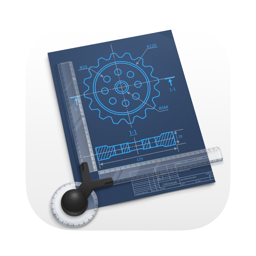
Cadintosh X
强大2D CAD绘图工具
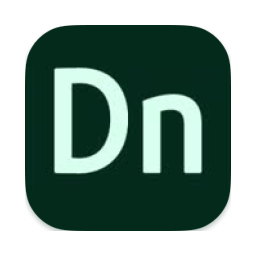
Adobe Dimension
先进三维设计、建模与渲染软件
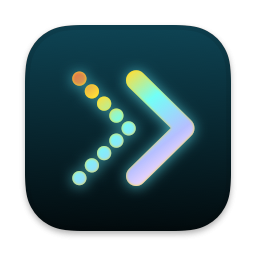
Substage
创意设计与纹理合成工具


评论与咨询